'>
Kung mahanap mo hindi ipinapakita ang bluetooth sa Device Manager , huwag kang magalala. Hindi ka nag-iisa. Maraming mga gumagamit ang nag-ulat ng isyung ito lalo na ang mga gumagamit ng Windows 10. Maaari mo itong makuha pabalik sa isa sa mga solusyon sa artikulong ito.
Mayroong tatlong mga solusyon upang ayusin ang problema. Maaaring hindi mo subukan ang lahat. Gumawa lamang ng iyong paraan pababa sa tuktok ng listahan hanggang sa makita mo ang isa na gagana para sa iyo.
- I-update ang driver ng Bluetooth
- Suriin ang serbisyo ng Suporta sa Bluetooth
- Patakbuhin ang Windows Troubleshooter
Solusyon 1: I-update ang driver ng Bluetooth
Ang nawawalang problema sa bluetooth ay maaaring sanhi ng mga isyu sa pagmamaneho. Upang ayusin ang problema, maaari mong subukang i-update ang driver ng Bluetooth.
Mayroong dalawang paraan upang ma-update mo ang iyong Bluetooth driver: manu-mano at awtomatiko.
Paraan 1 - Manu-manong: Maaari mong manu-manong i-update ang iyong mga driver sa pamamagitan ng pagpunta sa website ng tagagawa para sa iyong mga aparato, at paghanap ng pinakabagong tamang driver. Siguraduhin na pumili lamang ng mga driver na katugma sa iyong variant ng mga bersyon ng Windows. Sa ganitong paraan, ykailangan mong suriin ang pag-update para sa iyong mga aparato nang paisa-isa.
Way 2 - Awtomatiko: Kung wala kang oras, pasensya o kasanayan sa computer upang manu-manong i-update ang iyong mga driver, maaari mo, sa halip, awtomatiko itong gawin Madali ang Driver .Awtomatikong makikilala ng Driver Easy ang iyong system at hanapin ang lahat ng mga magagamit na tamang driver, at mai-download at na-install nito nang tama:
1) Mag-download at mai-install ang Driver Easy. Pagkatapos ay patakbuhin ito sa iyong Windows.
2) Mag-click I-scan ngayon . Ang lahat ng mga problema sa driver ng iyong computer ay maaaring makita ng mas mababa sa 1 minuto. Ang iyong driver ng Bluetooth ay walang pagbubukod.

3) Kung susubukan mo ang Libreng bersyon, mag-click Update sa tabi ng iyong naka-flag na Bluetooth driver upang awtomatikong mag-download at mag-install ng tamang bersyon ng driver na ito.
O kung gagamitin mo ang bersyon ng Pro, mag-click I-update ang Lahat upang awtomatikong i-download at mai-install ang tamang bersyon ng lahat ang mga driver na nawawala o wala sa panahon sa iyong system.(Makakakuha ka ng buong suporta at isang 30-araw na garantiyang ibabalik ang pera para sa bersyon ng Pro)
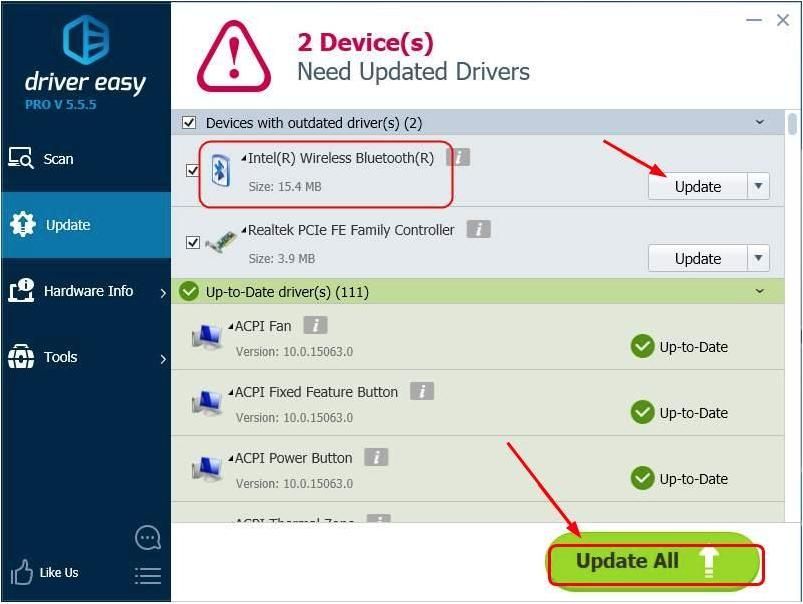
4) Matapos i-update ang driver, suriin kung nalutas ang problema.
Solusyon 2: Suriin ang serbisyo ng Suporta sa Bluetooth
Sinusuportahan ng serbisyo ng Suporta ng Bluetooth ang pagtuklas at ang pagkakaugnay ng aparato na Bluetooth. Kung hindi ito pinagana, hindi gagana ang iyong aparato ng Bluetooth nang maayos dahil sa pagkawala ng bluetooth sa Device Manager. Kaya suriin para sa serbisyo ng Suporta ng Bluetooth at tiyaking nagsimula na ito. Kung hindi ito pinagana, simulan ito nang manu-mano.
Sundin ang mga hakbang:
1) Sa iyong keyboard, pindutin ang Manalo + R (Windows key at R key) nang sabay-sabay upang makuha ang run box.
2) Uri mga serbisyo.msc at pindutin Pasok sa iyong keyboard.
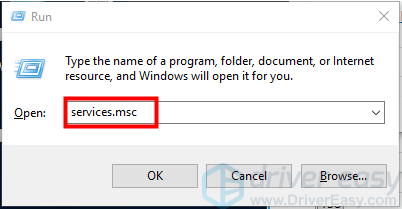
3) I-double click ang Serbisyo ng Suporta ng Bluetooth .
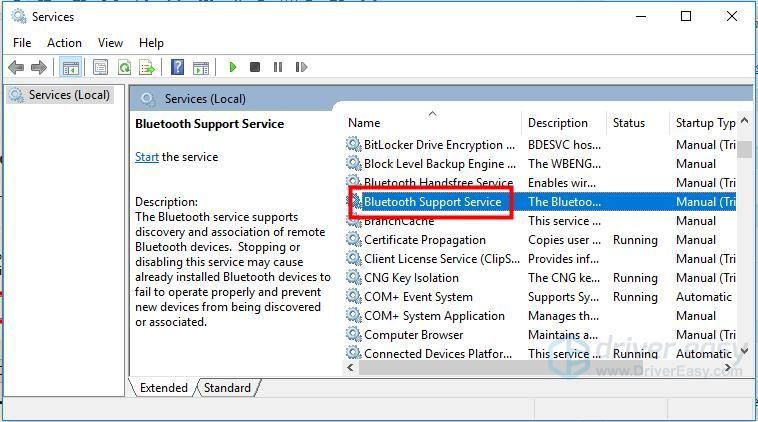
4) Kung nakikita mo ang Katayuan sa serbisyo ay Natigil , i-click ang Magsimula pindutan at i-click Mag-apply . Kung nakikita mo ang 'Katayuan sa serbisyo' ay 'Tumatakbo', laktawan ang hakbang na ito.
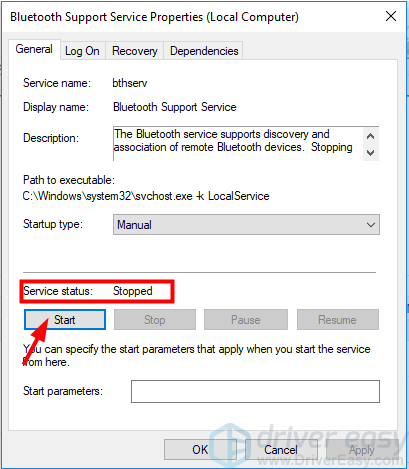
5) Sa Uri ng pagsisimula listahan, i-click Awtomatiko tapos mag-click Mag-apply .
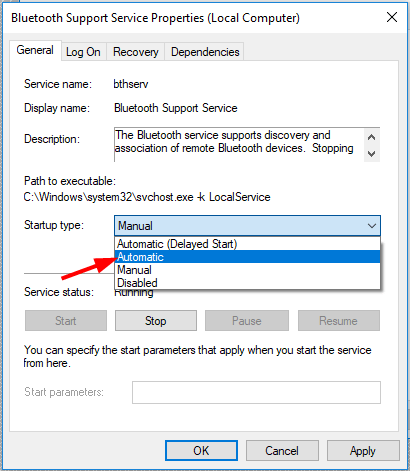
6) Suriin upang makita kung nalutas ang problema.
Solusyon 3: Patakbuhin ang Windows Troubleshooter
Upang ayusin ang problema, maaari mong subukang patakbuhin ang troubleshooter ng Windows Hardware at Sound. Sundin ang mga hakbang sa ibaba upang patakbuhin ang troubleshooter.
1) Buksan ang Control Panel. (Kung hindi ka sigurado kung paano makakarating sa Control Panel, bisitahin Paano Buksan ang Control Panel .)
2) I-click ang Tingnan ni Malalaking mga icon at mag-click Pag-troubleshoot .
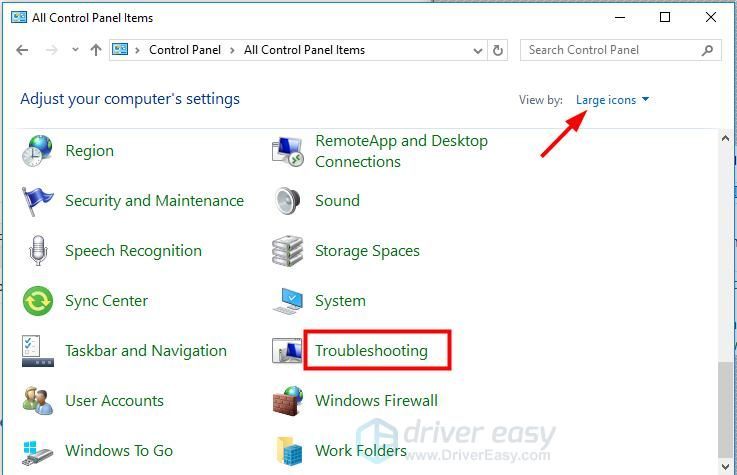
3) Mag-click Hardware at Sound .
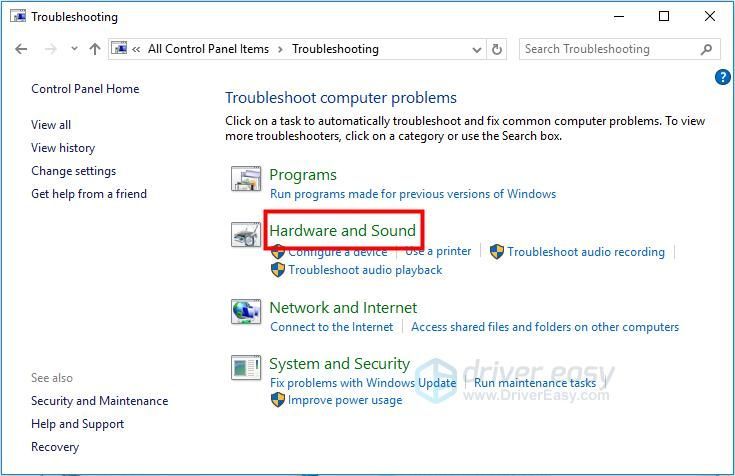
4) Mag-scroll pababa at mag-click Bluetooth .
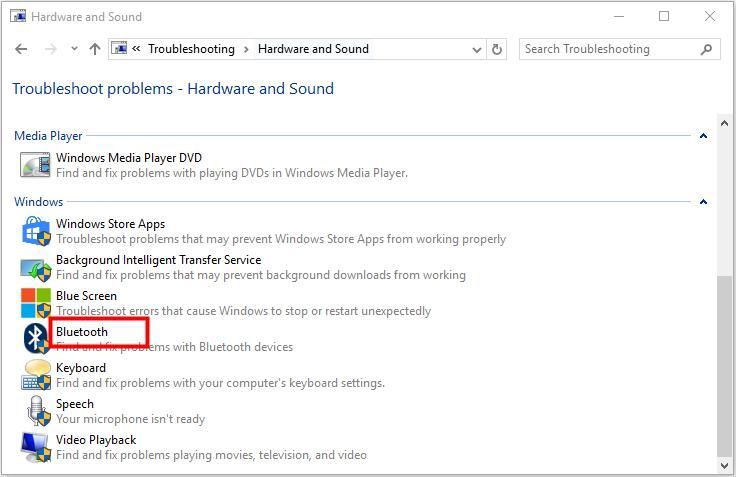
5) Mag-click Susunod pagkatapos ay magsisimula ang Pag-troubleshoot.
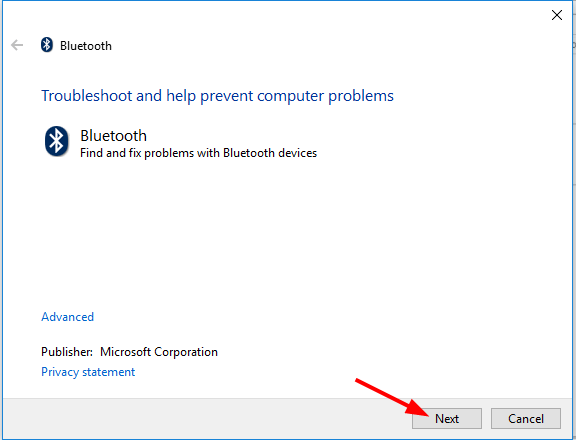
6) Matapos makumpleto ang pag-troubleshoot, suriin kung nalutas ang problema.
Inaasahan kong ang mga pamamaraan dito ay makakatulong sa iyo na malutas ang mga isyu sa Bluetooth. Kung mayroon kang anumang mga katanungan o ideya, mangyaring iwan ang iyong puna sa ibaba. Gusto naming marinig ang anumang mga ideya at mungkahi.


![[SOLVED] Patuloy na Pag-crash ng Rogue Company sa PC](https://letmeknow.ch/img/program-issues/41/rogue-company-keeps-crashing-pc.jpg)
![[SOLVED] Pathfinder: Ang Galit ng Matuwid ay patuloy na bumabagsak](https://letmeknow.ch/img/knowledge/51/pathfinder-wrath-righteous-keeps-crashing.jpg)


